Snap adalah buruh pelabuhan?
Snap bukan docker Snap ialah pakej format aplikasi baharu yang diperkenalkan apabila Ubuntu 16.04 LTS dikeluarkan ialah enjin bekas aplikasi sumber terbuka.
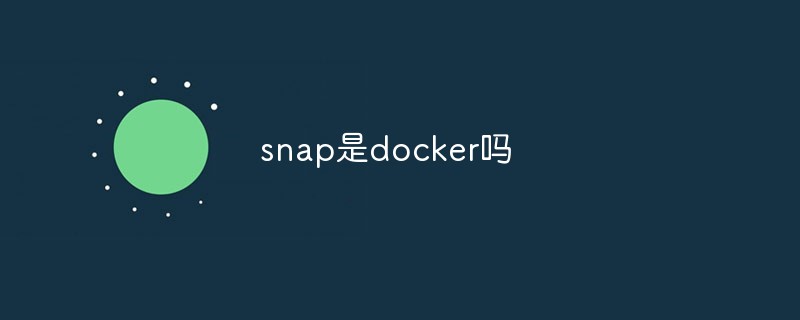
Persekitaran pengendalian artikel ini: sistem ubuntu 18.04, Docker versi 20.10.11, komputer Dell G3.
Adakah snap docker?
Snap bukan docker.
Pengenalan aplikasi snap:
Jika anda menggunakan versi Ubuntu 18.04/20.04 LTS sistem Ubuntu, anda akan mendapati terdapat aplikasi tambahan pakej format dalam sistem - —.pakej snap.
Pakej Snap ialah pakej format aplikasi baharu yang diperkenalkan apabila Ubuntu 16.04 LTS dikeluarkan. Ia kini popular di Ubuntu dan pengedaran Linux lain seperti Debian, Arch Linux, Fedora, Kaili Linux, openSUSE, Red Hat, dll. untuk memasang dan menggunakan aplikasi snap melalui snapd.
Selepas anda memasang snap, anda akan mendapati titik lekap seperti /dev/loop0 akan muncul dalam direktori akar ini ialah direktori pakej perisian snap. Snap menggunakan sistem fail squashFS, sistem fail termampat sumber terbuka, baca sahaja yang dikeluarkan di bawah lesen GPL. Setelah snap dipasang, ia mempunyai sistem fail baca sahaja dan kawasan boleh tulis. Fail boleh laku, pustaka dan pakej bergantung aplikasi sendiri semuanya diletakkan dalam direktori baca sahaja ini, yang bermaksud bahawa direktori ini tidak boleh diusik atau ditulis sesuka hati.
Pengenalan sistem fail squashFS menjadikan snap lebih selamat daripada pakej perisian Linux tradisional. Pada masa yang sama, setiap snap adalah terhad secara lalai, yang mengehadkan kebenaran sistem dan akses sumber. Walau bagaimanapun, akses kepada sumber sistem boleh diperoleh melalui dasar kebenaran pemberian. Ini juga merupakan tanda keselamatan yang lebih baik.
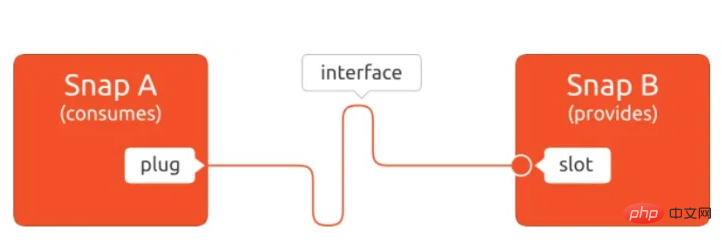
Snap boleh mengandungi satu atau lebih perkhidmatan, menyokong aplikasi cli (baris arahan), aplikasi grafik GUI dan tidak mempunyai had proses tunggal. Oleh itu, anda boleh menghubungi satu atau lebih perkhidmatan di bawah satu snap. Ini sangat mudah untuk beberapa aplikasi berbilang perkhidmatan. Seperti yang dinyatakan sebelum ini, snap diasingkan antara satu sama lain, jadi bagaimana ia bertukar sumber? Jawapannya ialah pertukaran sumber boleh dilakukan melalui definisi antara muka. Antara muka digunakan untuk membenarkan snap mengakses pecutan OpenGL, main balik kad bunyi, rakaman, rangkaian dan direktori HOME. Antara muka terdiri daripada slot dan palam, iaitu pembekal dan pengguna.
Pengenalan Docker:
Docker ialah enjin kontena aplikasi sumber terbuka yang membolehkan pembangun membungkus aplikasi dan kebergantungan mereka ke dalam imej mudah alih, dan kemudian Menerbitkan ke mana-mana Linux yang popular atau mesin sistem pengendalian Windows juga boleh dimaya. Bekas sepenuhnya menggunakan mekanisme kotak pasir dan tidak mempunyai sebarang antara muka antara satu sama lain.
Kami boleh menggunakan snap untuk memasang docker dalam Ubuntu18.04.
Pembelajaran yang disyorkan: "tutorial video buruh pelabuhan"
Atas ialah kandungan terperinci Snap adalah buruh pelabuhan?. Untuk maklumat lanjut, sila ikut artikel berkaitan lain di laman web China PHP!

Alat AI Hot

Undresser.AI Undress
Apl berkuasa AI untuk mencipta foto bogel yang realistik

AI Clothes Remover
Alat AI dalam talian untuk mengeluarkan pakaian daripada foto.

Undress AI Tool
Gambar buka pakaian secara percuma

Clothoff.io
Penyingkiran pakaian AI

AI Hentai Generator
Menjana ai hentai secara percuma.

Artikel Panas

Alat panas

Notepad++7.3.1
Editor kod yang mudah digunakan dan percuma

SublimeText3 versi Cina
Versi Cina, sangat mudah digunakan

Hantar Studio 13.0.1
Persekitaran pembangunan bersepadu PHP yang berkuasa

Dreamweaver CS6
Alat pembangunan web visual

SublimeText3 versi Mac
Perisian penyuntingan kod peringkat Tuhan (SublimeText3)

Topik panas
 1378
1378
 52
52
 Cara Mengubah Sumber Imej Docker di China
Apr 15, 2025 am 11:30 AM
Cara Mengubah Sumber Imej Docker di China
Apr 15, 2025 am 11:30 AM
Anda boleh beralih ke sumber cermin domestik. Langkah -langkah adalah seperti berikut: 1. Edit fail konfigurasi /etc/docker/daemon.json dan tambahkan alamat sumber cermin; 2. Selepas menyimpan dan keluar, mulakan semula perkhidmatan Docker Sudo SystemCtl Docker untuk meningkatkan kelajuan muat turun dan kestabilan imej.
 Cara menggunakan desktop docker
Apr 15, 2025 am 11:45 AM
Cara menggunakan desktop docker
Apr 15, 2025 am 11:45 AM
Bagaimana cara menggunakan desktop Docker? Docktop Docktop adalah alat untuk menjalankan bekas Docker pada mesin tempatan. Langkah -langkah untuk digunakan termasuk: 1. Pasang desktop Docker; 2. Mulakan desktop Docker; 3. Buat imej Docker (menggunakan Dockerfile); 4. Membina imej Docker (menggunakan Docker Build); 5. Jalankan bekas Docker (menggunakan Docker Run).
 Cara Membaca Versi Docker
Apr 15, 2025 am 11:51 AM
Cara Membaca Versi Docker
Apr 15, 2025 am 11:51 AM
Untuk mendapatkan versi Docker, anda boleh melakukan langkah -langkah berikut: Jalankan arahan Docker "Docker -version" untuk melihat versi klien dan pelayan. Untuk MAC atau Windows, anda juga boleh melihat maklumat versi melalui tab versi Docktop GUI atau menu desktop Docker.
 Cara membuat cermin di Docker
Apr 15, 2025 am 11:27 AM
Cara membuat cermin di Docker
Apr 15, 2025 am 11:27 AM
Langkah -langkah untuk membuat imej Docker: Tulis Dockerfile yang mengandungi arahan membina. Bina imej di terminal, menggunakan arahan membina Docker. Tag imej dan tetapkan nama dan tag menggunakan arahan tag docker.
 Cara memanggil Docker LNMP
Apr 15, 2025 am 11:15 AM
Cara memanggil Docker LNMP
Apr 15, 2025 am 11:15 AM
Docker LNMP Container Call Langkah: Jalankan bekas: Docker Run -D -Name LNMP -Container -P 80:80 -P 443: 443 LNMP -Stack Untuk mendapatkan IP Container: Docker Memeriksa LNMP -Container | GREP IPADDRESS ACCESS Laman web: http: // & lt; container ip & gt; /index.phpssh akses: docker exec -it lnmp -container bash akses mysql: mysql -u roo
 Cara Menyelamatkan Gambar Docker
Apr 15, 2025 am 11:54 AM
Cara Menyelamatkan Gambar Docker
Apr 15, 2025 am 11:54 AM
Untuk menyimpan imej di Docker, anda boleh menggunakan arahan Docker Commit untuk membuat imej baru, yang mengandungi keadaan semasa bekas yang ditentukan, Sintaks: Docker Commit [Options] Nama Imej Container ID. Untuk menyimpan imej ke repositori, anda boleh menggunakan arahan PUSH Docker, Sintaks: Docker Push Nama Imej [: TAG]. Untuk mengimport imej yang disimpan, anda boleh menggunakan arahan tarik docker, sintaks: docker tarik nama imej [: tag].
 Cara mengemas kini imej Docker
Apr 15, 2025 pm 12:03 PM
Cara mengemas kini imej Docker
Apr 15, 2025 pm 12:03 PM
Langkah -langkah untuk mengemas kini imej Docker adalah seperti berikut: Tarik tag imej terkini imej baru memadam imej lama untuk tag tertentu (pilihan) mulakan semula bekas (jika diperlukan)
 Cara Membina Repositori Swasta oleh Docker
Apr 15, 2025 am 11:06 AM
Cara Membina Repositori Swasta oleh Docker
Apr 15, 2025 am 11:06 AM
Anda boleh membina repositori peribadi Docker untuk menyimpan dan menguruskan imej kontena dengan selamat, memberikan kawalan dan keselamatan yang ketat. Langkah -langkah termasuk: mewujudkan repositori, memberikan akses, mengerahkan repositori, menolak imej, dan menarik imej. Kelebihan termasuk keselamatan, kawalan versi, mengurangkan trafik rangkaian dan penyesuaian.




